【Mac向け】SpotifyをMP3に変換する4つの方法
Spotifyは、最高の音質でお気に入りの音楽を聴きたい音楽ファンのハートをしっかり掴んでいます。 Spotifyによる恩恵は、曲の再生に制限が掛からないことだけではありません。Spotifyのプレミアムアカウントでは、Spotifyの曲をダウンロードし、それらの曲をオフラインで再生できるようになります。
不運なことに、Spotifyからダウンロードした曲にはプロテクトが掛かっていて、複数のオーディオプレイヤーで再生が妨げられます。 お気に入りのメディアプレイヤーでSpotifyの曲を再生しようとしている場合はどうすればいいのでしょうか?Spotifyの曲にほかのメディアプレイヤーとの互換性を持たせるためには、SpotifyをMP3 Macに変換すればどうでしょうか? 本記事では、無料でSpotifyの曲をダウンロードしてMP3に変換できるいくつかのツールを紹介します。
パート1.Mac用のSpotify音楽変換ツールが必要な理由は何ですか?
Mac用のSpotify音楽変換ツールが強く求められている理由はさまざまです。MacでSpotifyをMP3に変換して、ダウンロードしたSpotifyの曲を自分の動画で使うことを考えるかもしれません。MacでSpotifyの曲をMP3にダウンロードして、そのお気に入りの曲をオーディオプレイヤーで再生することを好む人もいます。
歌手の歌声を曲から取り除き、そこに自分の声を入れることも、MacでSpotifyのリッピングツールを使ってSpotifyの音楽からプロテクトを外そうと必死になるまた別の理由です。
パート2.Macで本格的なソフトウェアを介してSpotifyをMP3に変換する方法
SpotifyをMP3 Macに変換する本格的なソフトウェアを見つけ出すことは非常に重要です。たとえばHitPaw Video Converterのような非常に高度なソフトウェアがあれば、Spotifyの音楽をロスレス品質でダウンロードするための時間と労力をかなり節約できます。
その上、 Mac版HitPaw Video ConverterのMac版のSpotifyからMP3への変換ツール は、さまざまな音声フォーマットをサポートしており、そのSpotifyの曲に関連するすべての情報や、ダウンロードしようとしているプレイリストを維持します。Spotifyの音楽をダウンロードするためにHitPaw Video Converterのサービスを利用することはよい考えです。
Here are some unique features of HitPawのSpotify音楽変換ツールのユニークな特長は以下のとおりです。
- Spotifyのアルバム、曲、アーティスト、およびプレイリストをダウンロード
- ロスレス品質で、MKVをMP3 Macに変換
- すべてのID3タグとメタデータ情報を保持
- 120倍速の変換速度
- 100%の安全性
HitPaw Video Converterを使ってMac上でSpotifyの曲をダウンロードする方法
ステップ1.HitPaw Video ConverterをMacにインストールして起動し、Spotify Musicをタップします。Spotify音楽変換をクリックして、先の手順に進みます。Spotify音楽変換ツールへの入り方は2通りあります。


ステップ2.Spotifyのプレイリストのリンクをコピーして、HitPaw Spotify音楽変換の検索バーに貼り付けます。

ステップ3.貼り付けたリンクをHitPaw Video Converterで解析して、[一括変換]をタップして、オーディオの書き出しフォーマットを選択します。

ステップ4.目的のオーディオフォーマットにMP3を選択後、[一括変換]アイコンをクリックして、SpotifyをMP3 Macにダウンロードします。

パート3.MacでAudacityを介しSpotifyをMP3に変換する方法
Audacityは、Windows、Mac、Linux用のオープンソースで無料のオーディオ編集ツールおよび録音ソフトウェアです。高度なオーディオ編集テクノロジーおよびレコーディングテクノロジーを備えており、MacでSpotifyをMP3に変換するのに役立ちます。
よって、MacでSpotifyの音楽をMP3にダウンロードしたい場合、Audacityは悪くないMac用で無料のSpotify音楽変換ツールです。Spotifyの曲をMP3形式でダウンロードすることは別に、Audacityを使うと、サウンドエフェクトを追加したり、不要なセグメントを切り落としたり、トリミングすることによって、Spotifyの録音を編集することもできます。
Mac上でAudacityを使って、SpotifyをMP3でダウンロードする方法は次のとおりです。
ステップ1.Mac PCにAudacityをダウンロードして、インストールの前に時間を節約します。Audacityを起動して、ツールバーに移動し、[編集]をタップします。
ステップ2.環境設定ページに移動して、オーディオホストボックスから[ホスト]を選択します。[OK]アイコンをクリックして設定を保存します。
ステップ3.[参照]アイコンに進んで[録音]オプションを押して、録音セクションに入ります。
ステップ4.Spotifyの曲をまたはプレイリストを再生すると、AudacityがそのSpotifyの曲の録音を開始します。

パート4.MacでAllToMP3を使用してSpotifyから曲をダウンロードする方法
SpotifyをMacでMP3に替える際に役立つと思われる別の適切なMac用のSpotigy音楽変換ツールがあります。 Spotifyの曲をMP3にダウンロードできること以外に、AllToMP3の注目すべき点は、そのシンプルなユーザーインターフェイスです。
不幸なことに、このMac用のSpotifyからMP3への変換ツールには重大な欠点があり、ここからダウンロードしたSpotifyの曲は、音質が低下する可能性があります。
Spotifyの曲をMacでMP3へダウンロードする方法は次のとおりです。
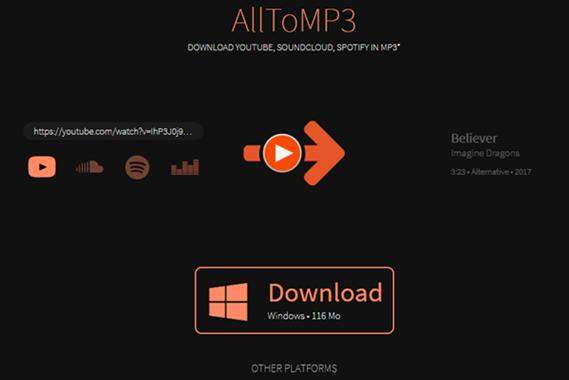
ステップ1.AllToMP3の公式ウェブサイトに進んで、Mac PCに本ソフトウェアをダウンロードします。次に、Mac用Spotify音楽変換ツールを起動して処理を開始します。
ステップ2.MacでSpotifyのアプリを起動して、MP3形式でダウンロードしたい曲またはプレイリストを選択します。選択し終わったら、[共有]アイコンをタップして、ダウンロードしたいSpotifyの曲のURLをコピーします。
ステップ3.AllaToMP3インターフェースのメインインターフェースに戻って、先ほどコピーしたURLを貼り付けます。[Enter]アイコンをタップして、Spotifyの曲のMP3へのダウンロードを開始します。
パート5.MacでAudio Recorderを使ってSpotifyをMP3に変換する方法
Spotifyの曲を、音声録音に好適なMP3形式で録音することがあります。 これに関して、SpotifyをMP3に変換できる素晴らしい音声録音ツールであるCinch Audio Recorderが音楽変換ツールをご覧ください。
残念ながら、SpotifyからMP3の変換を一括処理で行うことはできません。Cinch Audio Recorderは、同時に1つの録音しかサポートしていないからです。一方で、このツールは不便であり、Spotify の曲の音質を変えてしまう可能性があります。 SpotifyをMP3 Macに変換する方法は、以下のガイドに従ってください。
ステップ1.Cinch Audio Recorderを公式サイトから取得してインストールします。この音声記録ツールを起動することで、処理を開始できます。
ステップ2.Mac PCでSpotifyのウェブサイトまたはアプリを起動して、ダウンロードしたいSpotifyのプレイリストの曲を選択します。
ステップ3.Cinch Audio Recorderに移動して、Spotifyの曲を再生した後に[Record(録音)]ボタンをクリックします。これで、 Cinch Audio RecorderはSpotifyの曲の録音を開始します。.

まとめ
本記事では、Mac用のSpotifyからMP3の平均的なダウンローダーが溢れている世界の中で、高品質なツールをリスト化しました。 MacでSpotifyのプレイリストをMP3にダウンロードする用途でここに集約したすべてのオプションを見て頂くことができます。 すべてのツールを互いに分離することは、それらが持つ品質を考えると困難ですが、Mac版HitPaw Spotify Music Converter はかなり良いです。このMac版の最高のSpotify音楽変換ツールによって、ID3タグやメタデータ情報を維持しつつ、ロスレス品質でMac上でSpotifyをMP3に変換できます。








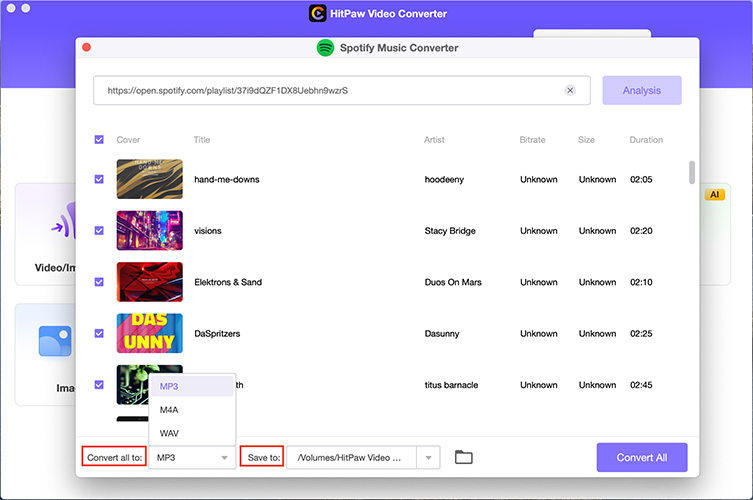
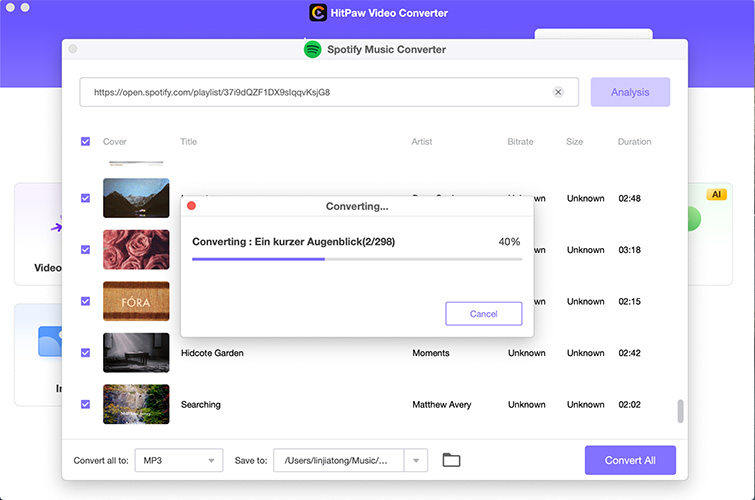
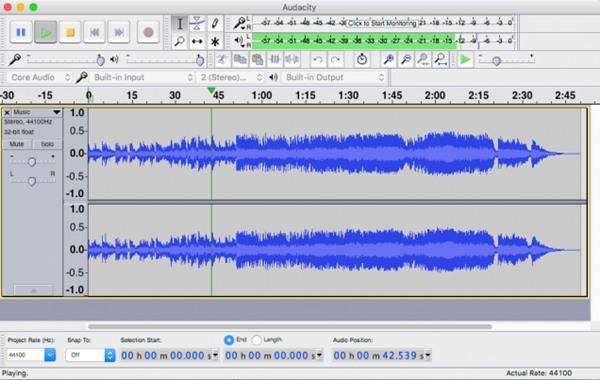
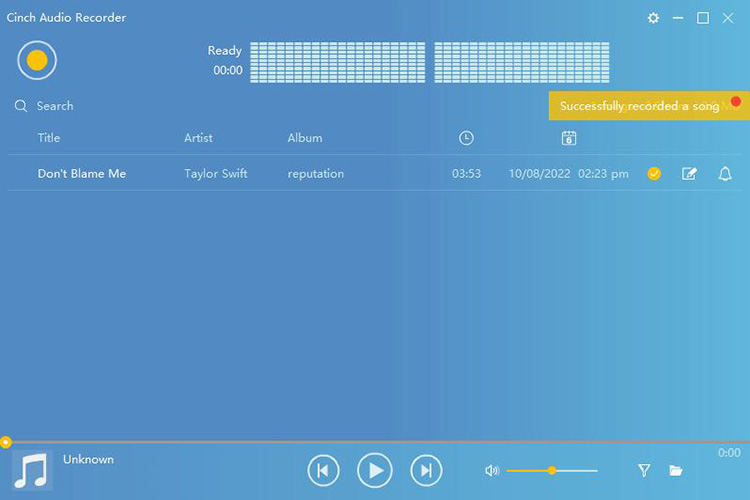

 HitPaw Edimakor
HitPaw Edimakor

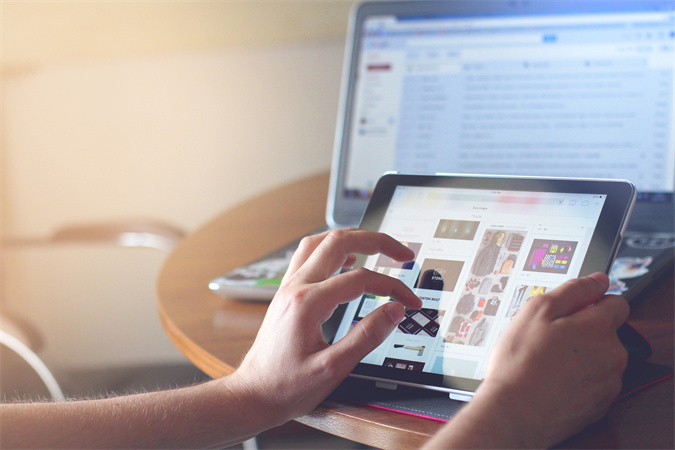

この記事をシェアする:
「評価」をお選びください:
松井祐介
編集長
フリーランスとして5年以上働いています。新しいことや最新の知識を見つけたときは、いつも感動します。人生は無限だと思いますが、私はその無限を知りません。
すべての記事を表示コメントを書く
製品また記事に関するコメントを書きましょう。